انتقال تصویر دوربین مداربسته داهوا را به نوعی میتوان یکی از مهمترین ویژگی های مورد نظر هر شخص برای انتخاب دستگاه های موردنیاز فرد است.این ویژگی به طور کلی توسط شرکت داهوا در ایران تحریم شده است اما به راحتی می توانید این ویژگی را برای دوربین ها و سیستم حفاظتی خود فعال نمایید . برای انتقال تصویر دوربین مداربسته داهوا با ما همراه باشید. .
۱٫ابتدا باید ارتباط فیزیکی دستگاه با مودم و یا سوئیچ برقرار باشد و تنظیمات شبکه دستگاه را مطابق با شبکه داخلی تان، انجام دهید. برای انجام این کار از مسیر زیر شروع کنید:
Main Menu/Setting/Network > TCP/IP
منوی اصلی / تنظیمات/ شبکه< TCP/IP

۲٫ حال باید سرویس P2P را در دستگاه فعال نمایید. طبق شکل به مسیر زیر رفته و سرویس P2P را فعال نمایید.
Main Menu/Setting/Network > P2P
منوی اصلی / تنظیمات/ شبکه< P2P
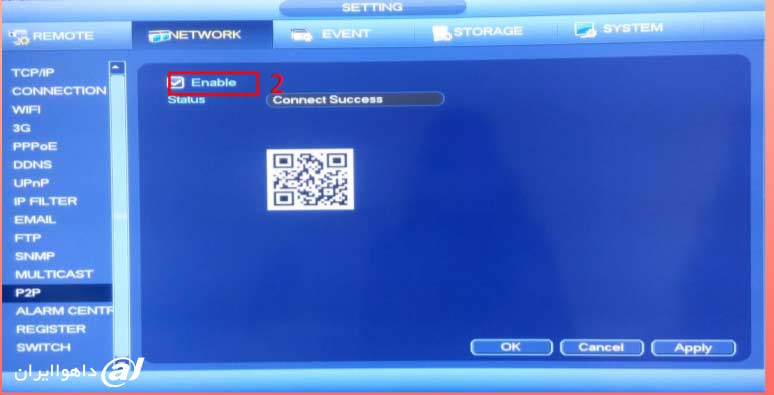
توجه: برای استفاده از سرویس انتقال تصویر داهوا P2P باید دستگاه به اینترنت متصل باشد، در این صورت در قسمت وضعیت، “Connect Success” و یا “ ارتباط برقرار شد ” نمایش داده می شود.
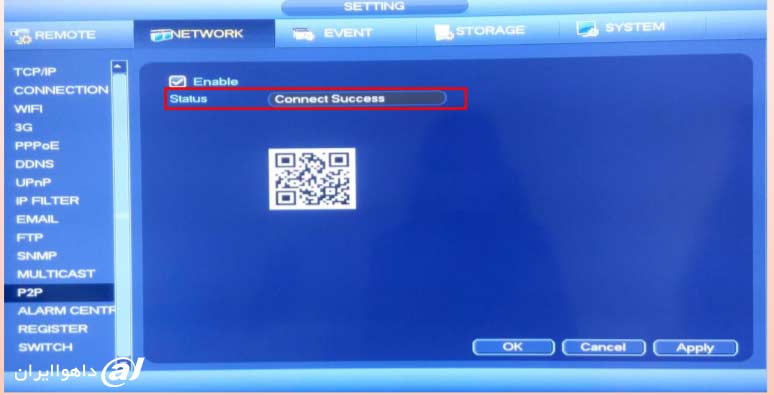
توجه: تا اینجا توانستیم سرویس P2P را بر روی دستگاه فعال کنیم، حال در ادامه روش انتقال تصویر بر روی موبایل با P2P را بیان می کنیم.
۱٫انتقال تصویر داهوا در موبایل به روش P2P
برای دانلود نسخه ی IOS ( Iphone,Ipad ( برنامه، اپلیکشن iDMSS را از App Store دریافت و نصب کنید.
برای دانلود نسخه ی Android برنامه، اپلیکشن gDMSS را از Google Play دریافت ونصب کنید.
۱ – بعد از نصب برنامه، وارد برنامه شوید و از منوی سمت چپ گزینه ی Device Manager را انتخاب نمایید.
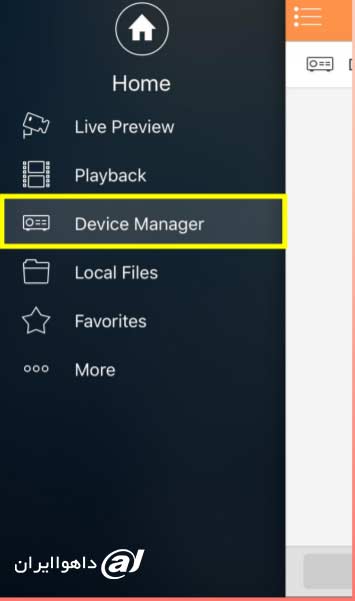
. ۲مطابق شکل زیر برای اضافه کردن اطلاعات دستگاه علامت + را بزنید.
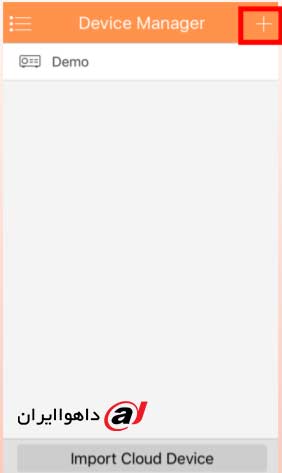
۳٫ گزینه ی P2P را از لیست انتخاب نمایید.
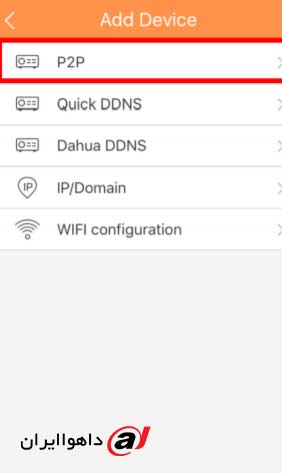
۴٫ اطلاعات دستگاه را در این صفحه باید وارد نمایید.
۱ – Name : یک نام انتخاب نمایید.
۲ – SN : سریال دستگاه را وارد و یا اسکن کنید.
برای اسکن سریال طبق شکل زیر وارد مسیر زیر شوید و Qr-code را اسکن نمایید.
Main Menu/Setting/Network > P2P
منوی اصلی / تنظیمات/ شبکه< P2P
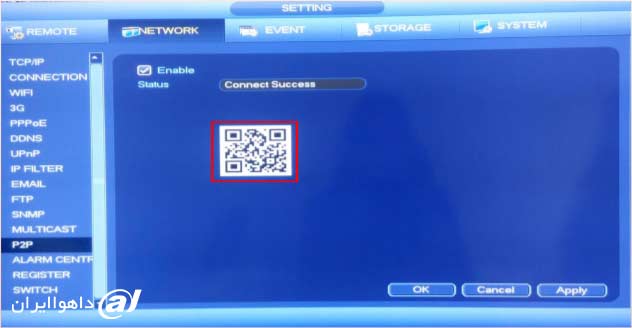
و یا از مسیر زیر، سریال دستگاه را یادداشت نمایید.
Main Menu/INFO/INFO > Version
منوی اصلی / اطلاعات/ اطلاعات< نسخه
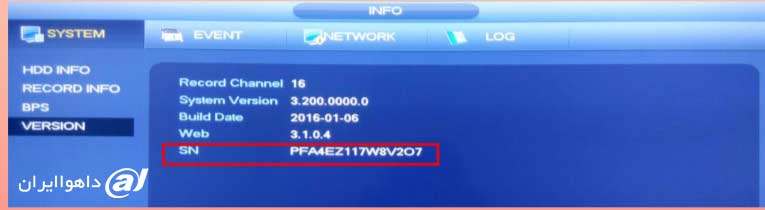
۳- username : نام کاربری دستگاه را وارد نمایید.
۴ – Password : رمز عبور را وارد نمایید.
۵ -در نهایت با انتخاب گزینه ی Save در بالای صفحه ، اطلاعات دستگاه را ذخیره نمایید
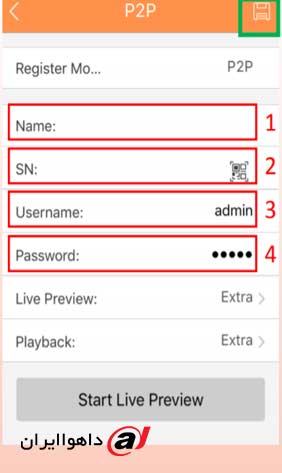
۶٫ دوباره وارد بخش Live view شوید و طبق شکل زیر عمل نمایید.
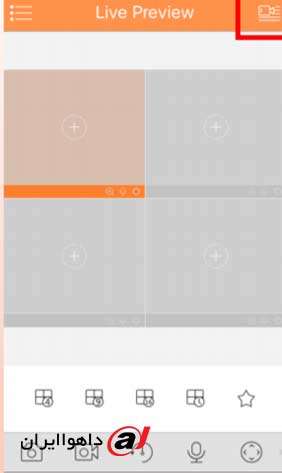
۷ . در لیستی که باز می شود، نام دستگاهی که اطلاعاتش را وارد نموده اید را انتخاب و در آخر گزینه ی “Start Live View” را انتخاب نمایید.
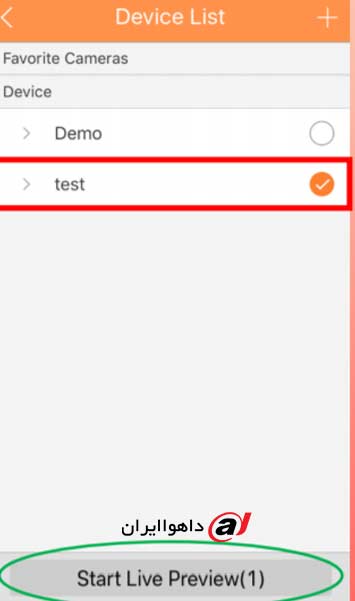
۸٫در آخر می توانید تصاویر دوربین ها را مشاهده نمایید
۲٫انتقال تصویر داهوا در CMS از طریق P2P
۱ .پس از نصب برنامه ی Smart PSS از صفحه ی اول برنامه، مطابق شکل زیر گزینه یDevice را انتخاب نمایید.
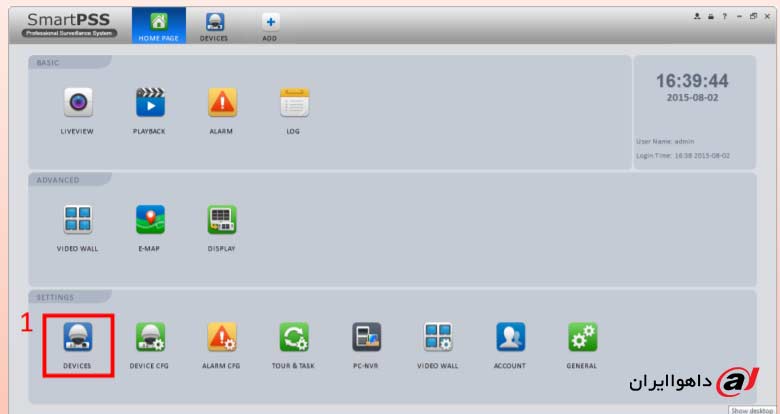
۲ . گزینه ی Manual Add را انتخاب نمایید.
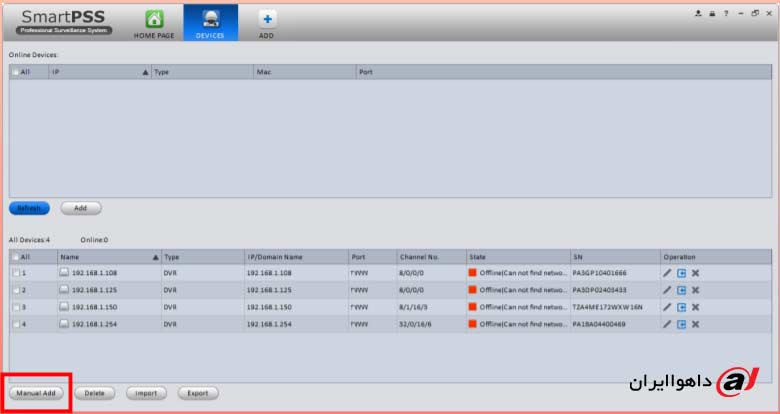
اطلاعات دستگاه را در این کادر وارد نمایید.
۳ . در قسمت Register Mode گزینه ی SN را انتخاب کنید.
۴ .در قسمت SN ، سریال دستگاه را وارد نمایید.
۵ .در قسمت User Name و Password ، نام کاربری و رمز دستگاه را وارد نمایید.
۶ .دکمه ی Get Info را بزنید.
۷ .در آخر دکمه ی Add را بزنید تا دستگاه به لیست شما اضافه شود.
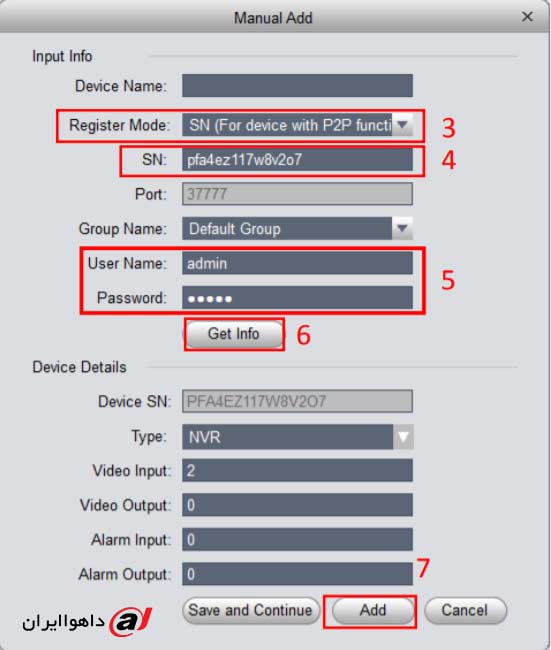
سریال دستگاه را می توانید از مسیر زیر یادداشت کنید.
Main menu/ Info/Info/Version
منوی اصلی/ اطلاعات/ اطلاعات/ نسخه
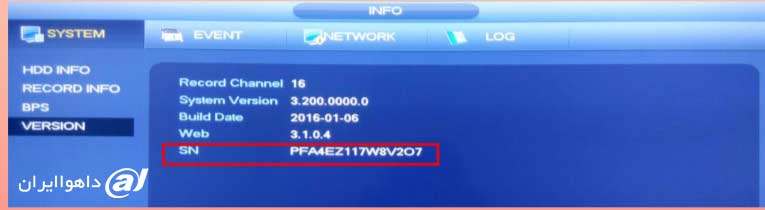
۸٫ مطابق شکل زیر، مشاهده می کنید که دستگاه به لیست اضافه شده است و وضعیت آن آنلاین است.

۹ . گزینه ی Live view را در صفحه ی اول انتخاب نمایید.
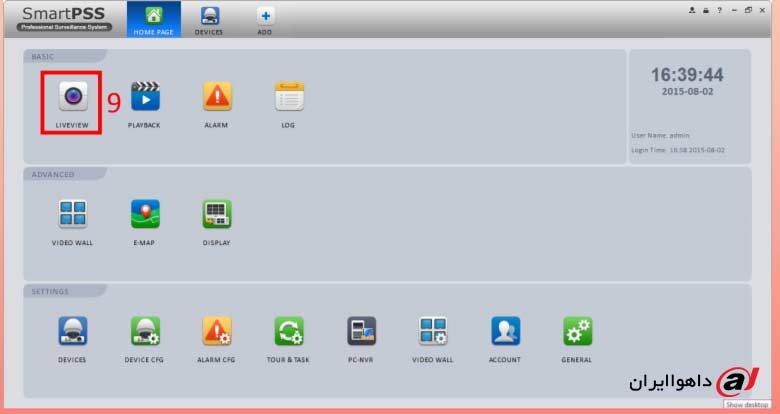
۱۰ . در سمت راست صفحه، نام دستگاه و دوربین ها را انتخاب نمایید تا تصاویر آنها نمایش داده شود.
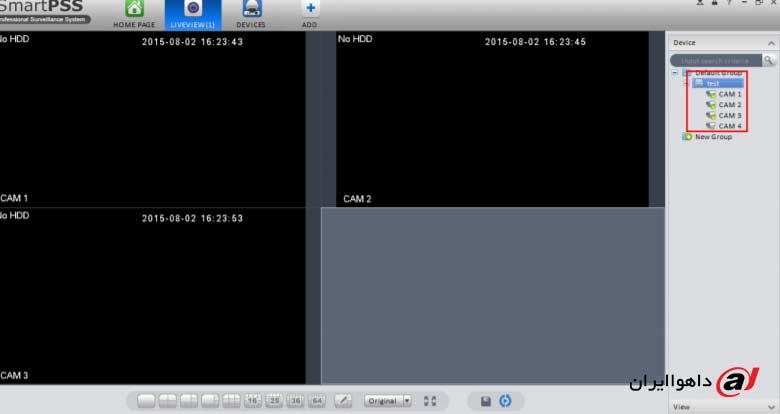
۲٫انتقال تصویر داهوا در مرورگر از طریق P2P
۱ . وارد سایت http://www.easy4ip.com/ شوید و قسمت Device را انتخاب نمایید .
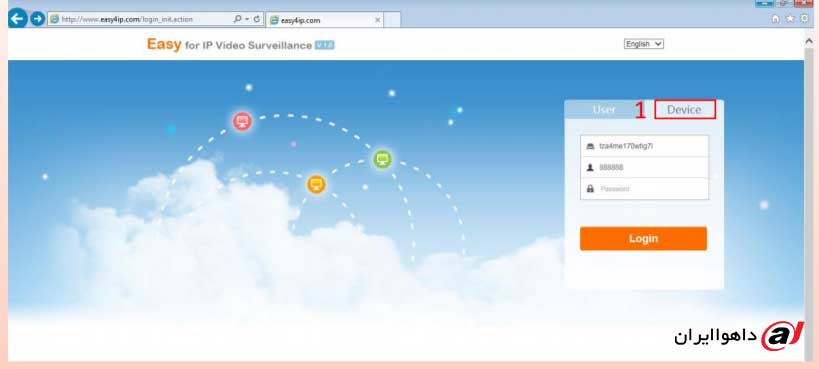
۲ . در این صفحه، مشخصات دستگاه را وارد نمایید:
۱ – ۲ – شماره سریال دستگاه را وارد نمایید.
۲ – ۲ -نام کاربری را وارد نمایید.
۳ – ۲ -رمز عبور دستگاه را وارد نمایید.
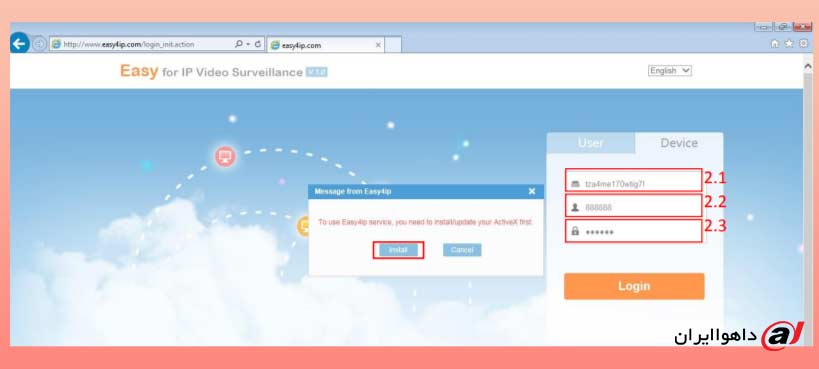
بعد از زدن دکمه ی Login پیغامی مبنی بر نصب ActiveX نمایش داده می شود، با زدن دکمه ی Install ، نصب نمایید
۳٫ پس از لاگین به دستگاه می توانید تصاویر دوربین ها را مشاهده نمایید.
